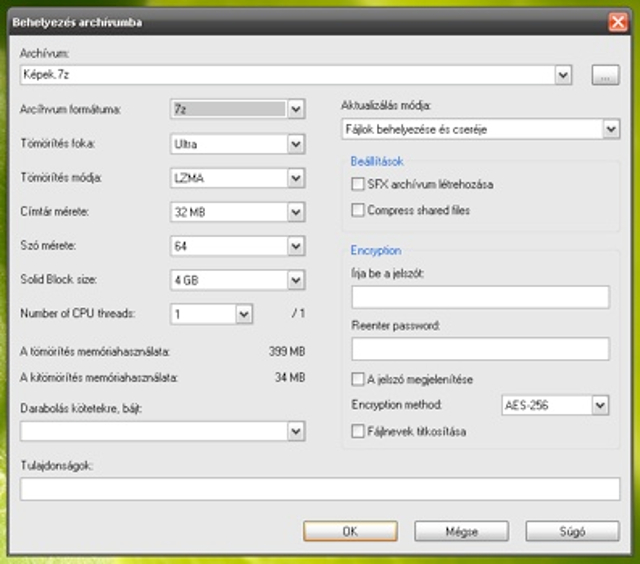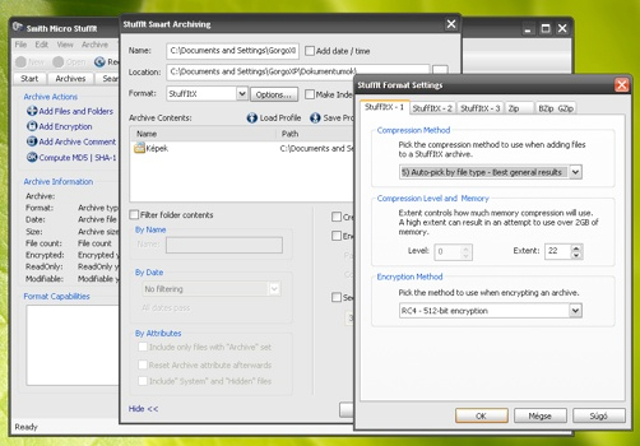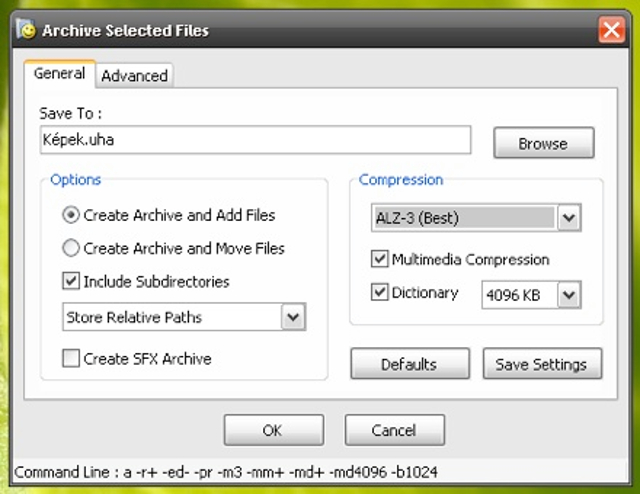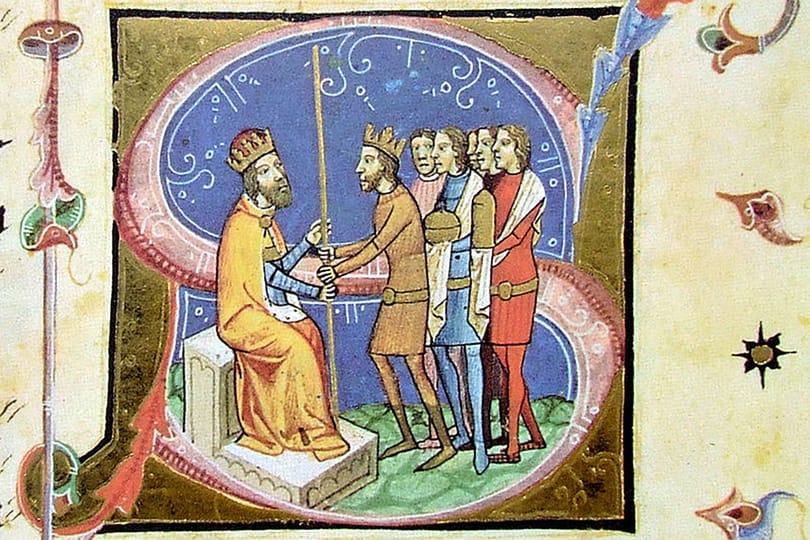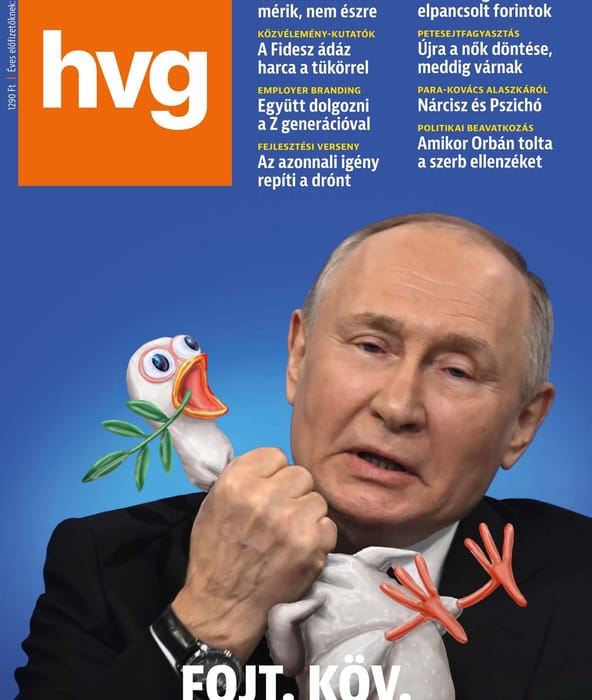Tömörített formátumokból és tömörítőkből persze annyi van, mint égen a csillag. De persze figyelembe vehetünk néhány szempontot, amikor kiválasztjuk, melyiket lenne érdemes használni. Az például sosem árt, ha megnézzük, melyek a legelterjedtebb formátumok. Nos, míg a PC hőskorában az ARJ vitte a prímet, mára szinte teljesen eltűnt, s helyét átvette a RAR és a ZIP. Az előbbi remekül tömörít, az utóbbi viszont szinte minden rendszerben, külön program telepítése nélkül kicsomagolható, így nem szúrunk ki azzal, akinek küldjük. Persze vannak olyanok, akik ragaszkodnak az általuk istenített formátumokhoz. Nálam ilyen a sitx, amely régen nagyon népszerű volt Macen és persze Windowson is elérhető (a Stuffit formátuma, amelynél a 12-es verzió akár több, mint 20%-ot képes minőségromlás nélkül tömöríteni JPEG képeken!), viszont fizetős, így aztán nem tett szert globális népszerűségre (bár Macen azért még tartja magát).
Ha összefutunk vele, kicsomagolhatjuk ingyen ezt is, mégpedig a StuffIt Expanderrel.
Ugyancsak népszerűek a különféle ZIP leszármazottak, vagy például a WinAce. Ez annak idején elsősorban a warez világban vetette meg a lábát, de azért az tagadhatatlan: hatékony megoldás. Anno a RAR nagy vetélytársaként tartották számon, ám mára már halványult kicsit régi fénye.
De egy átlag felhasználónak szerencsére nem kell minden típussal megismerkednie. Az esetek többségében manapság úgyis RAR és ZIP fájlokba szaladunk bele.
Miért szeretjük a ZIP-et?
Nagyon egyszerű: mert elterjedt és kiforrott. Nem ez a leghatékonyabb tömörítési eljárás, de vitathatatlanul praktikus. Ezen kívül, mint már említettük, a népszerű rendszereken nem kell a kicsomagolásához telepítenünk semmit. XP, Vista, OS X és Linux stb. egyaránt két kattintással megnyit/kicsomagol egy ZIP fájlt.
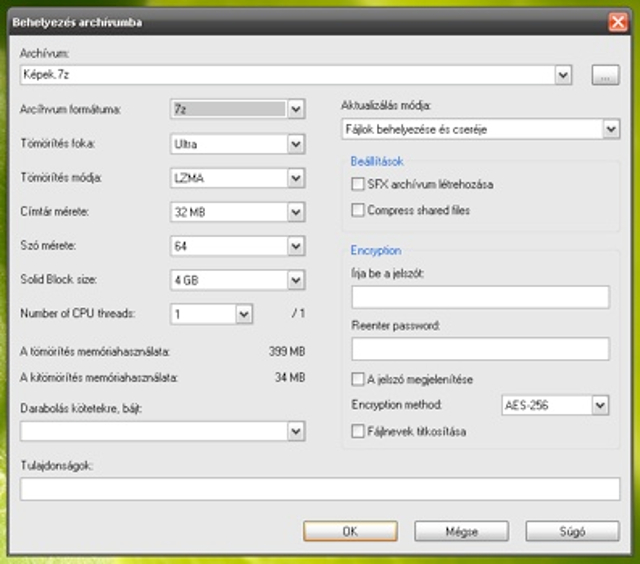
7-zip:könnyen használható, hatékony és ingyenes
Maradjunk persze most a Windowsnál. Elég tehát egy dupla kattintás a ZIP fájlon, és az Intéző már meg is nyitja azt. Láthatjuk, milyen mappák, fájlok lapulnak meg belül.
Amire szükségünk van, azt egyszerű fogd és vidd módszerrel áthúzhatjuk mondjuk az Asztalra, vagy egy másik Intéző ablakba, ahol előzetesen kiválasztottuk a célmappát.
ZIP fájlt létrehozni hasonlóan egyszerű a rendszerrel: kiválasztjuk a becsomagolni kívánt fájlokat, mappákat (ha szétszórtan vannak, akkor a Ctrl nyomvatartás + klikk), majd az egyiken kattintunk a jobb egérgombbal, és a legördülő menüből kiválasztjuk a Küldés/Tömörített mappa lehetőséget. Ennyi. Nincs túlbonyolítva, viszont ennek megfelelően kizárólag az alapszolgáltatásokat kapjuk meg. Létrehozhatunk egyszerű ZIP fájlt, és ki is csomagolhatjuk azt.
Ám a ZIP fájlok esetében azért ennél többet is tehetünk, különösen létrehozáskor. Például állítható a tömörítés mértéke, jelszóval védhetjük az archívumot, átnevezhetünk, törölhetünk az archív állományon belül, használhatunk titkosítást, meghatározott méretű darabokat készíthetünk (ha például flopira másolnánk vagy méretben limitált megosztásra van szükség). Akár olyan önkicsomagoló fájlt is létrehozhatunk, amely varázslószerűen végigvezeti a felhasználókat a kicsomagoláson (rákérdez, hogy hova szeretnénk kicsomagolni a fájlt, megjelenít szöveges információkat, vagy éppen a kicsomagolás után elindít/megnyit egy adott fájlt).
Ezekhez azonban már nem elegendő a Windows saját ZIP-kezelője, szükségünk van egy külsős alkalmazásra. A legismertebb ezek közül talán a WinZip, amely azonban fizetős. De van számos ingyenes megoldás is. Ezek közül a legbarátságosabbak talán a 7-zip, a PeaZip, a TUGZip. Egyszerűen használhatók, gyorsak, és a ZIP fájlok testre szabható létrehozása mellett készíthetünk velük egyéb tömörített formátumokat is (7-ZIP, BH, BZ2, CAB, JAR, LHA, LZH, SQX, TAR, TGZ stb.). Ezek közül a CAB még ismerős lehet, a Windows saját formátuma, telepítőkészletek esetében gyakran látni CAB fájlokat.
Érdekessége ezeknek a programoknak, hogy míg létrehozni többnyire ZIP származékokat tudnak, addig kicsomagolni gyakorlatilag mindent (ZIP, ARC, RAR, ARJ, ACE stb.). Vagyis ha valamelyiket feltesszük közülük, már gond nélkül ki tudunk csomagolni bármilyen tömörített fájl. A TUGZip emellett a különböző CD képfájlokba is képes belenézni (BIN, ISO, NRG stb.).
Valójában érdemes mindegyiket kipróbálni, és azt használni, amelyik leginkább kézre áll. A PeaZip például egy kattintással darabol, töröl véglegesen (visszaállíthatatlanul!) vagy titkosít fájlokat, miután beépült a Küldés menübe. Nem szeretnénk állást foglalni közöttük, annyi azonban biztos, hogy legalább az egyiket érdemes használatba venni.
Egy apró megjegyzést azért teszünk: az önkicsomagoló (self-extracting) fájlok levélben küldésre nem alkalmasak, mivel a legtöbb levelezőrendszer kiszűri az EXE kiterjesztésű programfájlokat.
Miért szeretjük a RAR-t?
Nos, a RAR elsősorban tömörítési hatékonyságának köszönheti a népszerűségét. Aprócska szépséghibája, hogy miközben egy RAR fájl kicsomagolására kismillió ingyenes megoldás áll rendelkezésünkre (többek között a fent említett három program), addig maga a WinRAR, amelynek segítségével létre is hozhatunk RAR fájlokat, nem ingyenes, 40 napos próbaverziót tölthetünk le belőle.

WinRAR: népszerűsége évek óta töretlen, pedig nem ingyenes
Dacára annak, hogy fizetős, tömörítési hatékonysága miatt a RAR nagyon népszerű lett, és ez a népszerűség még ma is tart, pedig a 7-zip minőségben gyakorlatilag már megszorongatta, ráadásul az ingyenes is. A RAR népszerűsége mégis töretlen. Hivatalosan RAR fájlt létrehozni azonban csak a RARlab alkalmazásaival tudunk, azokért pedig fizetnünk kell, így mérlegelhetünk, megéri-e.
Azon viszont legalább nem kell filozofálni, hogy melyiket tudják kibontani a „túloldalon”, mivel szinte minden tömörített formátumhoz találunk ingyenes alkalmazást, amelyik kicsomagolja.
Gyors teszt
A végére maradjon egy aprócska teszt, összeválogattunk egy mappába néhány Techline-os cikket (DOC fájl és PNG illetve JPEG képek), PDF, XLS, EXE, HLP, TXT állományt, majd ezeket jól megkevertük a WinAce, StuffIt, a WinRAR és a TugZIP és 7-Zip segítségével (utóbbiakat használtuk a ZIP és 7z fájlok létrehozására). Íme az eredmény a legerősebb tömörítési rátával.
Mappa eredeti mérete: 8 637 660 bájt
ACE: 7 039 893
RAR: 7 068 215
Zip (TugZip-el): 7 175 163
Zip (7-zip-el): 7 139 459
Zip (Windows): 7 183 492
sitx: 5 490 888
7z (TugZip-el): 7 086 527
7z (7-zip-el): 6 960 795
Ebben az esetben a sitx győzött, elsősorban azért, mert a cikkekhez sok JPEG és PNG kép volt mellékelve, márpedig ezek tömörítésében ez a leghatékonyabb megoldás. Érdekes, hogy a TugZip és a 7-Zip esetében a .7z fájlnál viszonylag nagy a különbség, dacára annak, hogy minkét programnál az „ultra” tömörítési minőséget használtuk.
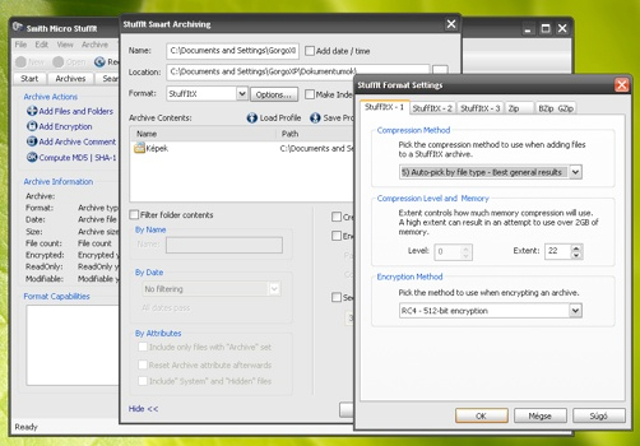
StuffIt: sokat tud, de meg is kérik az árát. Ráadásul kicsit átláthatatlan.
A RAR ezúttal alulmaradt a 7-zip-el szemben. Ám most még nézzünk gyorsan egy olyan mappát, amelyben nincsenek képek, csak DOC, XLS és PDF fájlok.
Mappa eredeti mérete: 2 252 544 bájt
ACE: 1 035 597
RAR: 1 028 167
Zip (TugZip-el): 1 076 672
Zip (7-zip-el): 1 054 400
Zip (Windows): 1 083 620
sitx: 986 129
7z (TugZip-el): 1 013 979
7z (7-zip-el): 1 003 524
Az eredmény itt is hasonló. Az mindenesetre látható, hogy a StuffIt méltánytalanul szorul háttérbe a RAR mellett (különösen, ha képeket küldözgetünk), pedig mindkettő fizetős, és létezik hozzájuk ingyenes kicsomagoló (nem is egy). A 7z formátum is lehetne népszerűbb, hiszen hatékony és ingyenes. A ZIP pedig egyértelműen azért maradhatott a népszerűségi lista elején, mert ingyenes, rendszerszinten is kényelmes a használata, ha pedig többre vágyunk, rengeteg ingyenes ZIP kezelőből válogathatunk. Amúgy felette is eljár lassan az idő, mint annak idején az ARJ felett. A fenti mérési eredmények persze változhatnak, attól függően, mit tömörítünk. A fenti mérési eredmények persze változhatnak, attól függően, mit tömörítünk. Szerintünk a példa válogatás nagyjából lefedte az általános elvárásokat.
Azért még a végére egy kis zenei tesztet is összehoztunk, több mint 80 MB-nyi MP3-at tettünk egy mappába és azután tömörítettünk...
Mappa eredeti mérete: 82 632 181 bájt
ACE: 80 254 669
RAR: 79 943 635
Zip (7-zip-el): 80 220 191
Zip (Windows): 80 435 048
sitx: 71 858 849
7z (7-zip-el): 79 320 020
Nos, a StuffIt itt is lefaragott közel 10 MB-ot az eredeti méretből, a RAR viszont újra alulmaradt, igaz, megint csak fikarcnyival a 7z-pel szemben.
Kevésbé népszerű, de hatékony
A teljes képhez azért hozzátartozik, hogy vannak kevésbé népszerű, ennek ellenére nagyon hatékony tömörítők. Az egyik legjobb közöttük az UHA. A WinUHA-t letölthetjük több helyről is, iszonyatosan lassú, viszont mindent összenyom. Mondjuk publikálásra nem túl hatékony (az ember az életét elunja, mire becsomagol vele egy nagyobb adagot), de archiválni nem rossz, ha kevés a helyünk.
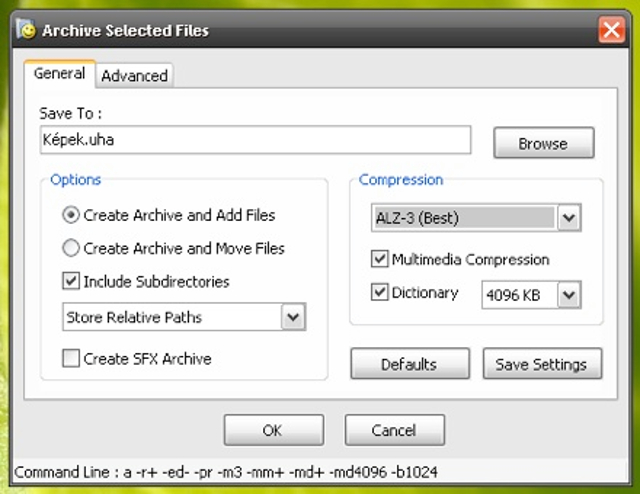
Kevesen ismerik, pedig nagyon hatékony és ingyenes
Ezt is teszteltük, egy nagyon vegyes (EXE, PDF, WAV, PNG, JPG, JS, RTF stb. fájlokat tartalmazó) és viszonylag nagy méretű mappa tömörítésével (még egy Adobe Reader telepítőkészletet is elrejtettünk benne).
Mappa eredeti mérete: 39 040 610 bájt
RAR: 35 782 346 (58 másodperc alatt)
Zip (7-zip-el): 36 137 921 (81 másodperc alatt)
sitx: 35 711 346 (75 másodperc alatt)
7z (7-zip-el): 35 370 903 (40 másodperc alatt)
UHA: 34 512 233 (85 másodperc alatt)
ACE: 35 055 822 (50 másodperc alatt)
A sebesség persze csak arányaiban számít, hiszen a tömörítés ideje nagyban függ a gép teljesítményétől is. Itt már a 7-zip csak a második lett, az UHA hatékonyabb volt, igaz, közel kétszer annyi ideig munkálkodott (ráadásul úgy, hogy teljes prioritást kapott, vagyis megmozdulni sem nagyon lehetett mellette).
Végszónak
Mind a RAR-t, mint a ZIP-et alkalmazhatjuk akkor is, ha titkosított, jelszóval védett, több darabra szabdalt, vagy önkicsomagoló archívum létrehozására van szükségünk.
Persze vannak egyéb szempontok is. A legújabb WinZip és a StuffIt például képes nézőképpel szolgálni az archívumokban lévő képekről. Akinek ez is fontos, az akár ilyen alapon is választhat.
Aki pedig önkicsomagolós archívumokban gondolkodik, az lehet, hogy a RAR-ral jár jobban, hiszen ott akár több darabra bontott változatot is készíthetünk ilyen módon.
Ha megelégszünk az átlagos tömörítéssel, akkor akár telepítenünk sem kell semmit, a Windows tömörítési megoldása is remekül megállja a helyét. A profik persze trükközhetnek parancssori paraméterezéssel a 7z és a RAR esetében is, amely sok esetben jobb tömörítési erdményhez vezet, de talán nem ez a jellemző módszer a többségnél.
És persze az örök szempont, a felület. Nos, ezen a téren például nálunk a TUGZip nagyon jól vizsgázott, miközben a StuffIt meglehetősen bonyolult jószág, ha nem csak a helyi menübe beépülő gyors parancsait használjuk.
További alternatíva a Total Commander használata, amely ugyan szintén nem ingyenes, de pénzünkért cserébe komplett fájlkezelőt kapunk, amely képes az archív fájlok kezelésére is (a RAR esetében viszont ő is megkívánja a telepített RAR/WinRAR programot).
Kicsomagolás szempontjából viszont egyszerű az élet: szinte minden formátum kibontásához választhatjuk a 7-zip-et, vagy bármelyik ingyenes ZIP kezelőt az itt említettek közül. Formátumismeretük bőséges (egyedül a sitx fájlokhoz kell letöltenünk külön az ingyenes StuffIt Expandert).
Tömörítés oldalról egyértelmű győztest gyakorlatilag lehetetlen hirdetni, hiszen mindenkinek más szempont fontos a tömörítésnél. Érdemes mindent kipróbálni, és azt választani, amelyik számunkra a legmegfelelőbb.